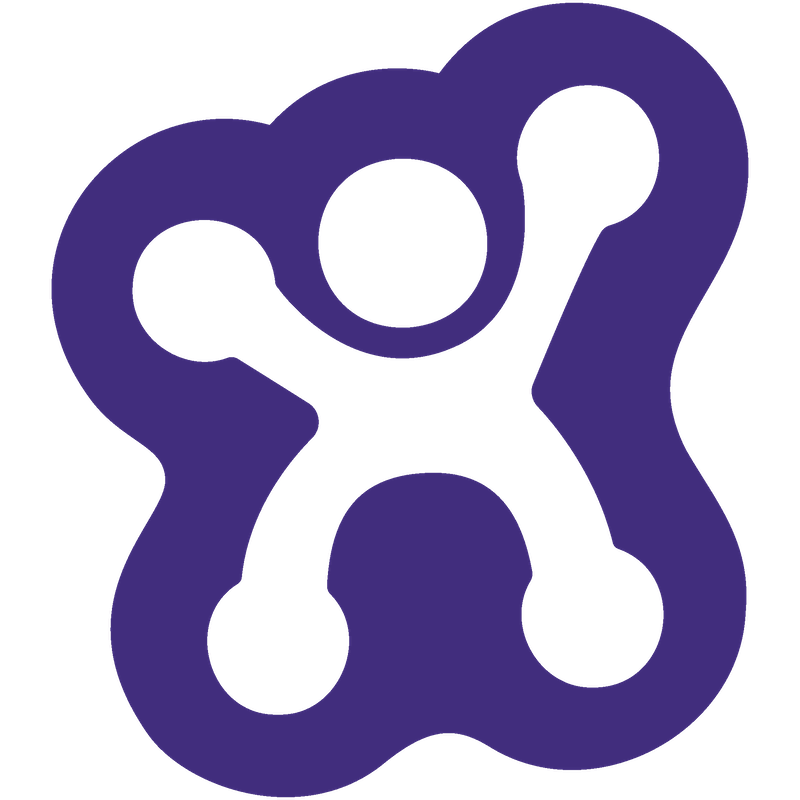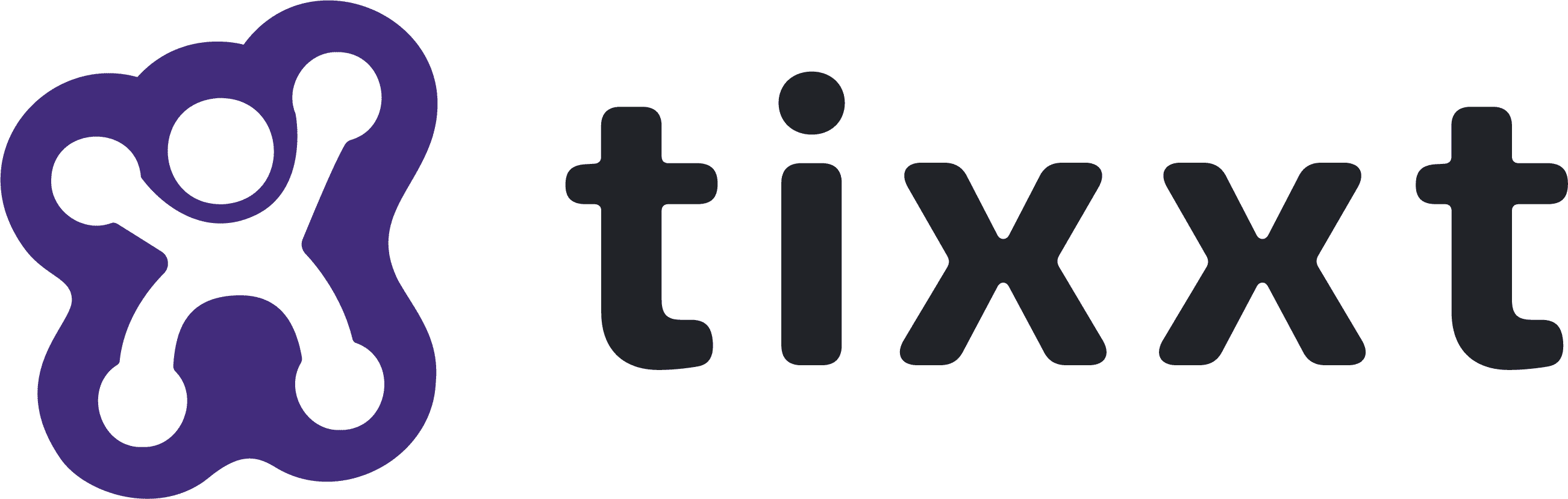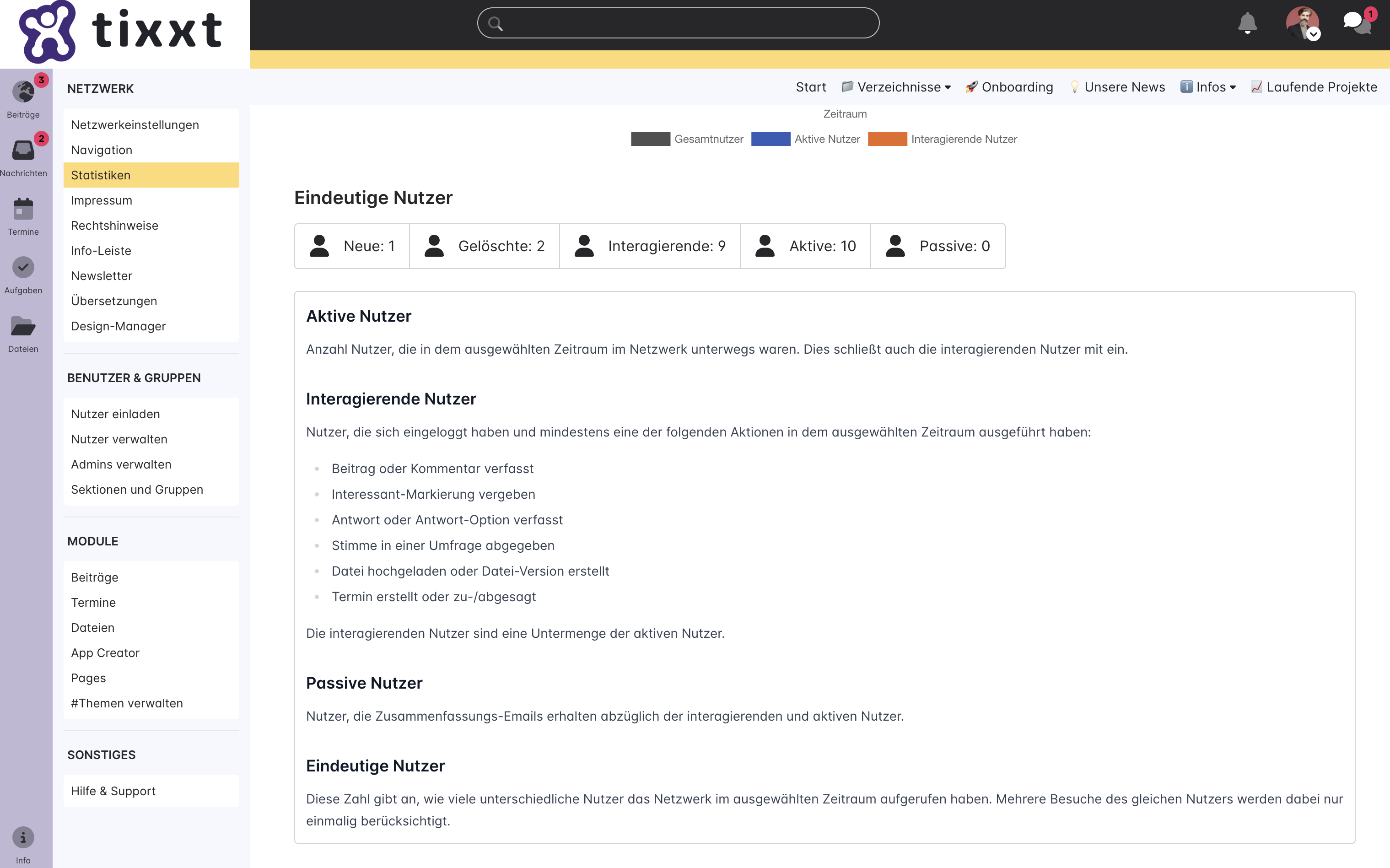Voraussetzungen: keine
Die tixxt-Statistiken bieten dem Netzwerk-Admin eine Übersicht über die wichtigsten Kennzahlen seines tixxt-Netzwerks.
Tipp aus dem Alltag
Statistiken auswerten: Nehmen Sie Kausalitäten unter die Lupe
Schauen Sie einmal ganz genau hin, wann sich welche Art von Aktivität auf der Plattform zeigt. Ein häufiges Beispiel für Aktivitäten, die in einem Zusammenhang stehen, ist Folgen-des: Angenommen, Sie veröffentlichen am Montag einen Beitrag, was Einfluss auf die Kurve der Beitragsaktivität nimmt („plus 1“). Am Dienstag wird Ihr Beitrag nun von der Nutzerschaft wahrgenommen, als interessant markiert oder auch kommentiert. Dies schlägt sich ebenfalls in der Statistik wieder: 12 neue Interessant-Markierungen, 3 neue Kommentare; die Anzahl aktiver Nutzer:innen erhöht sich. Am Mittwoch steigt die Summe der passiven Nutzer:innen an; ausgelöst durch die Aktivitäten am Vortag. Achten Sie auch auf den Versandzeitpunkt Ihrer ZFE. Erfahrungsgemäß hat dies ebenfalls Einfluss auf die Statistiken.
Weitere Möglichkeiten der Auswertung
- Reichweite messen: Entwicklung Anzahl Konsumenten, mittels Konsumenten-Export
- Entwicklung Gesamtzahl Nutzer
- Passivität messen: Entwicklung Anzahl passive Nutzer pro Monat/Quartal/Jahr
- Aktivität messen: Entwicklung Anzahl aktive Nutzer pro Monat/Quartal/Jahr
- Interaktionen messen
- Evtl. Handlungsbedarf ableiten: Anzahl tägliche interagierende und aktive Nutzer im Blick behalten
Ebenfalls sollte bedacht werden, dass einige Ausreißer – sowohl nach oben, als auch nach unten – oft plausible Erklärungen haben, wie beispielsweise Wochenenden, Ferien oder Feiertage.
Zeitraum
Mittels des Drop-Down Menüs im oberen Bereich der Statistiken, kann ein Zeitraum eingestellt werden, für den alle darunter befindlichen Kennzahlen berechnet werden sollen. Dabei kann entweder ein Standard-Zeitraum direkt gewählt oder aber die Auswahl “benutzerdefiniert” gesetzt werden und mithilfe der Datums-Picker ein eigener Rahmen gesteckt werden.
Datenquelle
Mittels des Drop-Down Menüs neben dem Zeitraum kann die Datenquelle definiert werden, aus der Statistiken dargestellt werden. Dabei kann zwischen “Web” und “App” unterschieden werden. Die Auswahl “Gesamt” zeigt die Daten aus Web und App zusammengenommen.
Export
Rechts oben findet sich die Möglichkeit, die Statistiken für den gewählten Zeitraum zu exportieren, um mit den Daten anderweitig weiterzuarbeiten. Dabei besteht die Wahl zwischen einem Export als Excel-Datei oder als CSV-Datei.
Nutzer
Der erste Reiter der tixxt Statistiken enthält die Nutzerstatistiken.
Im Schaubild “Nutzeraktivität” sind die aktiven und interagierenden Nutzer pro Tag für den ausgewählten Zeitraum dargestellt. Durch Hovern über den jeweiligen Datenpunkt werden die numerischen Werte des jeweiligen Tages angezeigt.
Mit Klick auf den im Standard nicht direkt dargestellten Wert “Gesamtnutzer” können die aktiven und interagierenden Nutzer in Bezug zu allen registrierten Nutzern des Netzwerkes gesetzt werden. Es erscheint ein weiterer Graph, der die Gesamtnutzer anzeigt.
Unterhalb des Schaubilds findet sich außerdem die Information, wie viele Nutzer sich im ausgewählten Zeitraum neu im Netzwerk registriert haben und wie viele Nutzer in dieser Zeit gelöscht wurden. Zudem gibt es Informationen zu der Anzahl der interagierenden, aktiven und der passiven Nutzer. Diese Zahlen geben an, wie viele unterschiedliche Personen das Netzwerk im ausgewählten Zeitraum aufgerufen haben. Mehrere Besuche des gleichen Nutzers werden dabei nur einmalig berücksichtigt.
Aktive Nutzer
Anzahl Nutzer, die in dem ausgewählten Zeitraum im Netzwerk unterwegs waren. Dies schließt auch die interagierenden Nutzer mit ein.
Interagierende Nutzer
Nutzer, die sich eingeloggt haben und mindestens eine der folgenden Aktionen in dem ausgewählten Zeitraum ausgeführt haben:
- Beitrag oder Kommentar verfasst
- Interessant-Markierung vergeben
- Antwort oder Antwort-Option verfasst
- Stimme in einer Umfrage abgegeben
- Datei hochgeladen oder Datei-Version erstellt
- Termin erstellt oder zu-/abgesagt
Die interagierenden Nutzer sind eine Untermenge der aktiven Nutzer.
Passive Nutzer
Nutzer, die Zusammenfassungs-Emails erhalten, abzüglich der interagierenden und aktiven Nutzer.
Eindeutige Nutzer
Diese Zahl gibt an, wie viele unterschiedliche Nutzer das Netzwerk im ausgewählten Zeitraum aufgerufen haben. Mehrere Besuche des gleichen Nutzers werden dabei nur einmalig berücksichtigt.
Aktivitäten
Der zweite Reiter der tixxt Statistiken enthält die Aktivitäten.
An erster Stelle findet sich die Gesamtzahl aller Aktivitäten, die im ausgewählten Zeitraum stattgefunden haben. Als Aktivitäten werden folgende Dinge gezählt:
- Verfasste Beiträge
- Verfasste Kommentare
- Vergebene Interessant-Markierungen
- Verfasste Antworten
- Verfasste Antwort-Optionen
- Abgegebene Stimmen in Umfragen
- Hochgeladene Dateien
- Erstellte Datei-Versionen
- Erstellte Termine
- Verfasste Chat-Nachrichten
Im Schaubild “Aktivitäten-Verteilung – Gesamt” werden alle im ausgewählten Zeitraum stattgefundenen Aktivitäten auf den jeweiligen Aktivitäten-Typ aufgeschlüsselt.
In der Tabelle darunter finden sich die numerischen Werte für den jeweiligen Aktivitäten-Typ.
Im unteren Schaubild “Aktivitäten-Verteilung Verlauf” kann pro Tag und Aktivitäten-Typ eingesehen werden, wie viele Aktivitäten stattgefunden haben. Durch Hovern über den jeweiligen Datenpunkt werden die numerischen Werte des jeweiligen Tages angezeigt.
Gruppen
Der dritte Reiter der tixxt Statistiken enthält die Gruppen-Statistiken.
Im Schaubild “Gruppenverlauf” kann pro Tag die Gesamtzahl aller Gruppen eingesehen werden. Durch hovern über die Datenpunkte wird der numerische Wert des jeweiligen Tages angezeigt.
In der Tabelle darunter findet sich ein Wert für neue Gruppen-Mitgliedschaften, die im ausgewählten Zeitraum insgesamt hinzugekommen sind sowie Gruppen-Austritte, die im ausgewählten Zeitraum stattgefunden haben.
Beiträge
Der vierte Reiter der tixxt Statistiken enthält die Beitragsstatistiken.
An erster Stelle findet sich die Gesamtzahl der Beitragsaktivitäten, die im ausgewählten Zeitraum stattgefunden haben.
Dazu zählen:
- Verfasste Beiträge
- Verfasste Kommentare
- Vergebene Interessant-Markierungen
- Verfasste Antworten
- Verfasste Antwort-Optionen
- Abgegebene Stimmen in Umfragen
Im Schaubild “Beitragsaktivitäten-Verteilung” werden alle im ausgewählten Zeitraum stattgefundenen Aktivitäten nach dem jeweiligen Aktivitäten-Typ aufgeschlüsselt.
In der Tabelle darunter finden sich die numerischen Werte für den jeweiligen Aktivitäten-Typ.
Im unteren Schaubild “Beitragsaktivitäten – Verlauf” kann pro Tag und Aktivitäten-Typ eingesehen werden, wie viele Aktivitäten stattgefunden haben. Durch Hovern über den jeweiligen Datenpunkt werden die numerischen Werte des jeweiligen Tages angezeigt.
Mit einem Klick auf einen Aktivitäten-Typ in der Legende kann dieser im Schaubild für eine bessere Übersicht ausgeblendet werden.
Termine
Im fünften Reiter der tixxt Statistiken finden sich die Termin-Statistiken.
In der Tabelle an oberster Stelle findet sich zunächst die Gesamtzahl aller Termine, die im ausgewählten Zeitraum (bereits) stattgefunden haben. Der Zeitpunkt der Terminerstellung spielt dabei keine Rolle und muss nicht zwangsläufig ebenfalls im ausgewählten Zeitraum liegen. Weiterführend wird darüber informiert, wie viele Einladungen zu diesen stattgefundenen Terminen ausgesprochen wurden. Darunter findet sich aufgeschlüsselt der Anteil an davon angenommenen, abgelehnten und unbeantworteten Einladungen. Der Wert wird sowohl numerisch als auch prozentual angegeben.
Die zweite Tabelle darunter bietet weitere Kennzahlen:
Erstellte Termine
Die Summe aller Termine, die im ausgewählten Zeitraum erstellt wurden. Wann der Termin stattfindet, spielt dabei keine Rolle. Dies kann, muss aber nicht im ausgewählten Zeitraum liegen.
Termine gelöscht
Dies gibt an, wie oft im ausgewählten Zeitraum die Aktion „Termin löschen“ ausgeführt wurde.
Termine abgesagt
Dies gibt an, wie oft im ausgewählten Zeitraum die Aktion „Termin absagen“ ausgeführt wurde.
Dateien
Im sechsten Reiter der tixxt Statistiken finden sich die Datei-Statistiken.
Im Schaubild “Dateiverlauf” lässt sich die Gesamtzahl der Dateien des Netzwerks im zeitlichen Verlauf ablesen.
Darunter finden sich weitere Kennzahlen:
Datei-Downloads
Die Summe aller Datei-Downloads, die im ausgewählten Zeitraum stattgefunden haben.
Neue Dateien
Die Summe aller neu hochgeladenen Dateien im ausgewählten Zeitraum.
Neue Datei-Versionen
Die Summe aller neu erstellten Datei-Versionen im ausgewählten Zeitraum.
Pages
Im siebten Reiter des tixxt Statistiken finden sich die Pages-Statistiken.
Die erste Kennzahl unter “Page-Abrufe – Details” zeigt alle Abrufe von Pages, die im ausgewählten Zeitraum im Netzwerk stattgefunden haben.
Im Balkendiagramm darunter ist diese Zahl aufgeschlüsselt auf die jeweils einzelnen Pages.
Durch Hovern über den jeweiligen Datenpunkt werden die numerischen Werte der jeweiligen Page angezeigt.
Mit einem Klick auf einen Page-Titel in der Legende kann diese im Schaubild für eine bessere Übersicht ausgeblendet werden.
Unter dem Balkendiagramm finden sich die Werte noch einmal in tabellarischer Darstellung, absteigend sortiert.
Geschrieben von: